تنزيل برنامج تشغيل Windows 10 Bluetooth لجهاز كمبيوتر يعمل بنظام Windows - إعادة التثبيت والتحديث
نشرت: 2022-01-21إذا واجهت مشكلة "Bluetooth لا تعمل" في نظام التشغيل Windows 10 ، فلا داعي للقلق! يناقش المنشور عدة طرق جديرة بالثقة لتنزيل برنامج تشغيل Windows 10 Bluetooth للكمبيوتر الشخصي. بعد قراءته ، يجب أن تكون قادرًا على تنزيل وتحديث برنامج تشغيل Bluetooth لنظام التشغيل Windows 10 ، بسهولة وسرعة!
برنامج تشغيل Bluetooth هو برنامج كمبيوتر أساسي يساعد المستخدمين على توصيل الأجهزة القريبة التي تدعم تقنية Bluetooth بجهاز كمبيوتر محمول أو نظام سطح مكتب. لذلك ، إذا كنت ترغب في تجنب مشكلات اتصال Bluetooth والاستمتاع بأداء من الدرجة الأولى ، فتأكد من تحديث برامج تشغيل Bluetooth بشكل منتظم. لذلك ، لإنقاذ قرائنا من متاعب تحديث برامج التشغيل ، قمنا بإعداد دليل تفصيلي لتنزيل برنامج تشغيل Microsoft Windows Bluetooth . لذلك ، دون مزيد من اللغط ، لنبدأ مناقشتنا بأفضل الطرق لتنزيل برنامج تشغيل Bluetooth وتحديثه وتثبيته على نظام التشغيل Windows 10.
الطريقة الموصى بها لتنزيل برامج تشغيل Bluetooth على نظام التشغيل Windows 10
إذا كنت تفكر في تحديث أو إعادة تثبيت برنامج تشغيل Bluetooth لنظام التشغيل Windows 10 ، فنحن نقترح عليك استخدام أحد أكثر البرامج كفاءة برنامج Bit Driver Updater. فهو لا يساعد فقط في تحديث جميع برامج تشغيل الأجهزة الخاصة بك في لمح البصر ، ولكنه أيضًا يحسن السرعة والأداء العام لجهاز الكمبيوتر الخاص بك. أفضل شيء في أداة تحديث برنامج التشغيل القوية هو أنه متاح مجانًا. لهذا السبب نوصيك بتجربته. هنا علامة التبويب التحميل.

طرق سريعة وسهلة على Windows 10 Bluetooth Driver تنزيل للكمبيوتر الشخصي
أدرجنا أدناه بعضًا من أكثر الطرق المفيدة التي يمكن من خلالها تنزيل برنامج تشغيل Bluetooth أو تثبيته أو تحديثه أو إعادة تثبيته دون عناء. لذا ، دعنا نلقي نظرة فاحصة عليها.
الطريقة الأولى: تنزيل برنامج تشغيل Windows 10 Bluetooth عبر موقع الشركة المصنعة
إحدى الطرق الأكثر شيوعًا لتنزيل برامج تشغيل Bluetooth يدويًا على نظام التشغيل Windows 10 هي من خلال موقع الشركة المصنعة الرسمي على الويب. يمكن أن تكون الشركات المصنعة لأنظمة الكمبيوتر ، مثل HP و Dell و Lenovo و Acer وما إلى ذلك ، أو تصنيع الأجهزة ، مثل Intel أو Broadcom أو AMD. فيما يلي إرشادات خطوة بخطوة حول كيفية تنزيل أحدث برنامج تشغيل Bluetooth وتثبيته لنظام التشغيل Windows 10 إصدار 32 بت أو 64 بت من موقع الدعم الرسمي للشركة المصنعة.
- بادئ ذي بدء ، قم بزيارة موقع الشركة المصنعة للبلوتوث (على سبيل المثال ، Intel).
- ابحث عن إصدار برنامج تشغيل Bluetooth المناسب الذي يتوافق مع نظام تشغيل Windows ونوع المعالج.
- بعد ذلك ، قم بتنزيل حزمة مثبت برنامج تشغيل Bluetooth على نظامك.
- قم بفك ضغط ملف .exe لإعداد برنامج التشغيل الذي تم تنزيله إلى موقع في الكمبيوتر المحمول أو كمبيوتر سطح المكتب.
- قم بتشغيل ملف برنامج التشغيل القابل للتنفيذ (.exe) واتبع الإرشادات التي قدمها المعالج لتثبيت تحديث برنامج تشغيل Bluetooth المطلوب على جهاز الكمبيوتر الشخصي الذي يعمل بنظام Windows.
اقرأ أيضًا: تنزيل برنامج تشغيل Bluetooth Peripheral Device Driver لنظام التشغيل Windows 10 و 8 و 7
الطريقة 2: استخدم إدارة الأجهزة لتنزيل برنامج تشغيل Bluetooth وتثبيته على نظام التشغيل Windows 10
يأتي Windows مزودًا بأداة مساعدة مضمنة تُعرف باسم Device Manager لمساعدة المستخدمين على إدارة جميع الأجهزة الطرفية للكمبيوتر الشخصي . ليس فقط الأجهزة ، بل يمكنك أيضًا الاهتمام بجميع برامج التشغيل المتعلقة بها باستخدام هذه الأداة المساعدة الافتراضية لنظامك. فيما يلي إرشادات خطوة بخطوة حول كيفية تثبيت برنامج تشغيل Bluetooth لنظام التشغيل Windows 10 باستخدام إدارة الأجهزة.
- انقر بزر الماوس الأيمن على أيقونة Windows / زر ابدأ واختر خيار إدارة الأجهزة لتشغيل الأداة على نظامك.
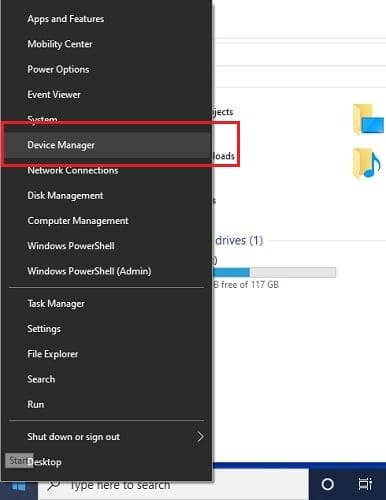
- بعد ظهور شاشة Device Manager ، قم بالتمرير لأسفل وقم بتوسيع فئة Bluetooth.
- انقر بزر الماوس الأيمن على جهاز Bluetooth الخاص بك وحدد خيار "تحديث برنامج التشغيل" لتحديث برنامج تشغيل Bluetooth Windows 10.
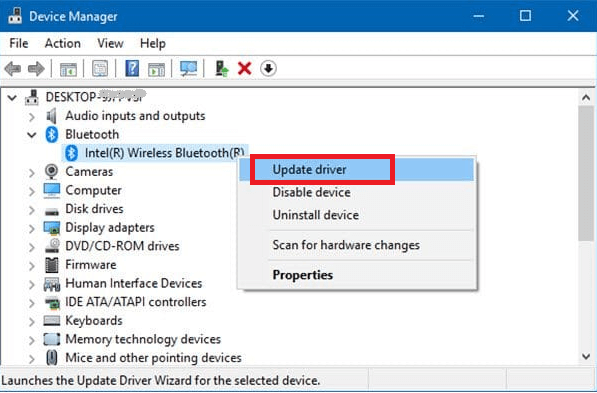

- بعد ذلك ، حدد خيار "البحث تلقائيًا عن برنامج التشغيل المحدث" .
- الآن ، انتظر حتى يقوم نظام التشغيل Windows بالعثور على الإصدار الجديد من برنامج تشغيل Bluetooth وتثبيته.
- بعد الانتهاء من عملية التثبيت ، قم بإعادة تشغيل جهاز الكمبيوتر الخاص بك.
الطريقة الثالثة: استخدم إدارة الأجهزة لإعادة تثبيت برنامج تشغيل Bluetooth لنظام التشغيل Windows 10
يمكنك أيضًا الاستفادة من أداة إدارة الأجهزة لإعادة تثبيت برامج تشغيل Bluetooth على نظام التشغيل Windows 10. ولكن لتثبيت برنامج تشغيل Bluetooth مرة أخرى على جهاز الكمبيوتر الخاص بك ، فإنك تحتاج إلى إلغاء تثبيت برنامج التشغيل القديم. فيما يلي كيفية استخدام إدارة الأجهزة لإعادة تثبيت برنامج تشغيل Bluetooth لنظام التشغيل Windows 10.
- افتح إدارة الأجهزة على جهاز الكمبيوتر الخاص بك.
- في إدارة الأجهزة ، انقر فوق فئة Bluetooth لمعرفة اسم جميع أجهزة Bluetooth المثبتة على نظامك.
- انقر بزر الماوس الأيمن على جهاز Bluetooth الخاص بك وحدد خيار "Uninstall device" من قائمة السياق.
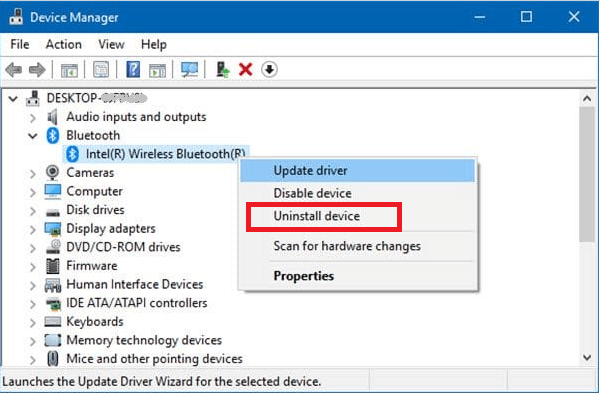
- بعد اكتمال عملية إلغاء التثبيت ، انتقل إلى علامة التبويب "الإجراء" في "إدارة الأجهزة" ، واختر خيار "البحث عن تغييرات الأجهزة" من القائمة المنسدلة.
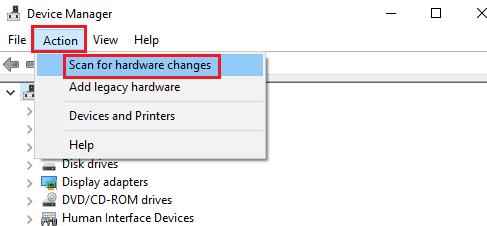
- سيقوم نظام التشغيل Windows تلقائيًا بإعادة تثبيت جهاز Bluetooth مع آخر تحديثات برنامج تشغيل Bluetooth .
قراءة المزيد: تحديثات برنامج تشغيل USB من Microsoft مجانية تمامًا لنظام التشغيل Windows 10 و 8 و 7
الطريقة الرابعة: احصل على مساعدة مستكشف أخطاء Bluetooth ومصلحها
الطريقة التالية لتنزيل برنامج تشغيل Windows 10 Bluetooth وتحديثه هي من خلال إعدادات مستكشف أخطاء Bluetooth ومصلحها. فيما يلي الخطوات السهلة لتشغيل مستكشف الأخطاء ومصلحها:
- ابحث عن إعدادات استكشاف الأخطاء وإصلاحها في بحث شريط المهام.
- عرض مستكشفات الأخطاء ومصلحاتها الإضافية
- ابحث عن Bluetooth وانقر عليها لتشغيل مستكشف الأخطاء ومصلحها.
- اتبع التعليمات التي تظهر على الشاشة لتشغيل مستكشف الأخطاء ومصلحها وتنفيذه.
ستتيح لك هذه الطريقة تنزيل برنامج تشغيل Bluetooth بالإضافة إلى حل المشكلات الأخرى المتعلقة به.
الطريقة الخامسة: استخدم Bit Driver Updater لتنزيل برنامج تشغيل Bluetooth لنظام التشغيل Windows 10 للكمبيوتر الشخصي (موصى به)
أخيرًا ، نود أن نذكر إحدى أبسط الطرق لتحديث وإصلاح برامج تشغيل الأجهزة في دليل تنزيل برنامج تشغيل Microsoft Windows 10 Bluetooth . نظرًا لأن تنزيل برنامج تشغيل Bluetooth أو إعادة تثبيته على نظام التشغيل Windows 10 يدويًا طويل جدًا وعملية مرهقة ، نقترح عليك تحديث برامج التشغيل تلقائيًا باستخدام Bit Driver Updater . بالإضافة إلى تحديث برامج التشغيل في غمضة عين ، تعمل هذه الأداة المبرمجة بذكاء أيضًا على تحسين نظام Windows لديك للحصول على أداء أسرع وأفضل. فيما يلي كيفية استخدام هذه الأداة لتنزيل وتحديث برنامج تشغيل Bluetooth لنظام التشغيل Windows 10.
- بادئ ذي بدء ، قم بتثبيت Bit Driver Updater من خلال الرابط الموضح أدناه.

- من الجزء الأيمن ، حدد خيار المسح. في أي وقت من الأوقات ، ستظهر لك قائمة بجميع برامج التشغيل المفقودة والقديمة.
- بعد ذلك ، حدد برنامج التشغيل الذي تريد تحديثه ، وانقر فوق الزر "تحديث الآن" المتاح بجواره.
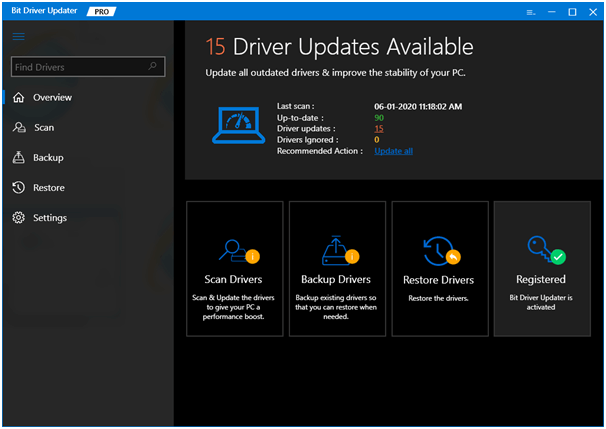
الأفكار النهائية: تنزيل برنامج تشغيل Microsoft Windows Bluetooth
من المعروف أن تحديث وإعادة تثبيت برنامج تشغيل Bluetooth لنظام التشغيل Windows 10 بشكل منتظم يساعد على تجنب "عدم اكتشاف Bluetooth للأجهزة" ومشكلات الاتصال الأخرى. نأمل أن يساعدك هذا المنشور في الحصول على تنزيل برنامج تشغيل Windows 10 Bluetooth للكمبيوتر الشخصي.
إذا كنت تعرف طريقة فعالة أخرى لتنزيل وتحديث برامج تشغيل Bluetooth على نظام التشغيل Windows 10 ، فيمكنك مشاركتها معنا في مربع التعليقات أدناه.
